Bạn đang tìm cách lưu ảnh chụp màn hình máy tính nhưng chưa biết làm thế nào? Theo dõi bài hướng dẫn ngay sau đây của Blogkienthuc.edu.vn.
Bạn đang tìm cách lưu ảnh chụp màn hình máy tính nhưng chưa biết làm thế nào? Theo dõi bài hướng dẫn ngay sau đây của Blogkienthuc.edu.vn.
Chụp màn hình máy tính là gì?
Chụp màn hình máy tính là cách đơn giản nhất lưu lại thông tin hay hình ảnh được hiển thị trực tiếp trên màn hình mà không cần sử dụng công cụ khác như điện thoại hay máy ảnh để thực hiện. Ưu điểm của phương pháp này là đơn giản, dễ thực hiện, độ phân giải và kích thước của hình ảnh được giữ nguyên. Ngược lại, khi sử dụng thiết bị bên thứ 3 như điện thoại hay máy tính bảng để chụp, màu sắc của hình ảnh bị thay đổi, kích thước mỗi lần chụp khác nhau gây không đồng bộ và mất thời gian chỉnh sửa. Vậy cách chụp màn hình máy tính win 10 là gì? Cách lưu ảnh chụp màn hình máy tính như thế nào mời theo dõi phần hướng dẫn tiếp theo sau đây.
Bạn đang đọc: Hướng dẫn chụp màn hình và cách lưu ảnh chụp màn hình máy tính Win 10
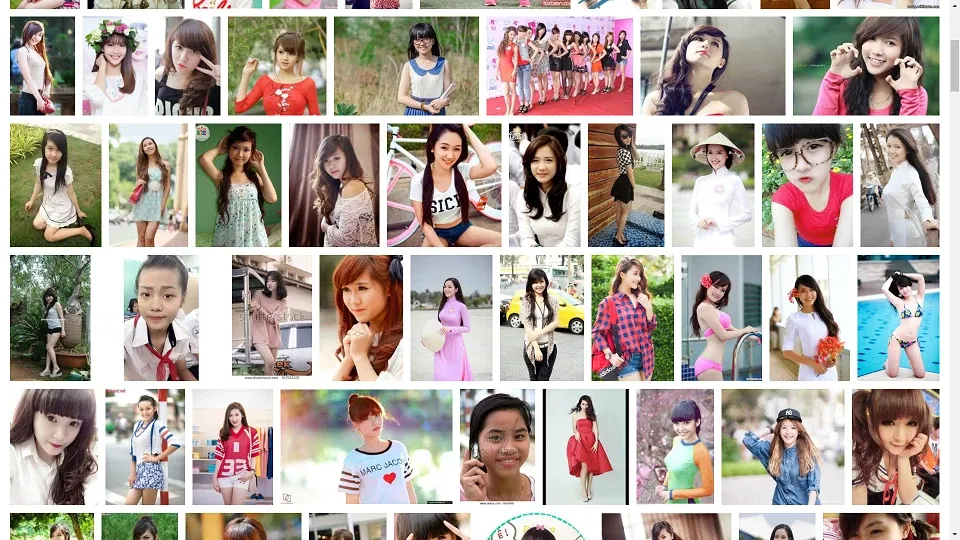
Hình ảnh giới thiệu về tính năng chụp ảnh màn hình trên máy tính win 10
Cách chụp màn hình máy tính win 10
Để thực hiện việc này, một trong những cách chụp màn hình máy tính win 10 đơn giản là sử dụng phím prtSc Viết tắt của từ Print Screen. Khi thực hiện nhấn phím này, dữ liệu về ảnh chụp màn hình sẽ được lưu tự động trong bộ nhớ tạm hay còn gọi là clipboard. Và có thể sử dụng cho nhiều mục đích khác nhau như dán trực tiếp và trình chỉnh sửa ảnh, dán vào giao diện phần mềm Microsoft word, hay PowerPoint, Khung chat tin nhắn Facebook…
Ngoài ra, trong nhiều trường hợp không thể chụp màn hình bằng phím PrtSc do người dùng đang click vào giao diện ứng dụng bên thứ 3 không hỗ trợ chức năng này. Khi đó sử dụng bộ phím tắt windows hỗ trợ là giải pháp tối ưu. Người dùng tiến hành nhấn tổ hợp phím Windows + PrtScr, ảnh chụp màn hình sẽ được lưu lại trong clipboard và có thể sử dụng cho nhiều mục đích cụ thể mong muốn. Vậy có cách lưu ảnh chụp màn hình máy tính nào đơn giản? Mời theo dõi phần hướng dẫn ngay sau đây.
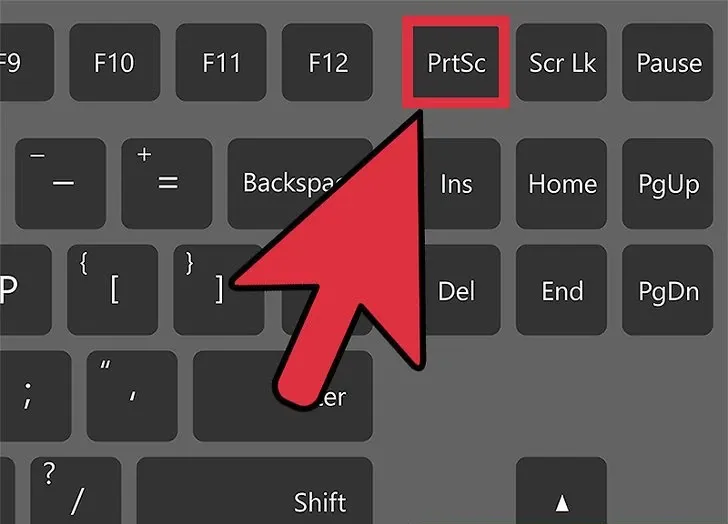
Hình ảnh hướng dẫn người dùng hai cách chụp màn hình máy tính win 10 đơn giản nhất
Cách lưu ảnh chụp màn hình máy tính đơn giản nhất
Có nhiều cách lưu ảnh chụp màn hình máy tính, tuy nhiên để thuận tiện và dễ dàng cho người sử dụng tiếp cận, Blogkienthuc.edu.vn xin giới thiệu 2 cách lưu ảnh chụp màn hình máy tính đơn giản nhất đó là sử dụng công cụ Paint được hỗ trợ trực tiếp trên windows và lưu tự động bằng ứng dụng OneDriver mời theo dõi.
1. Cách lưu ảnh chụp màn hình máy tính bằng công cụ chỉnh sửa ảnh mặc định trên windows : Paint
Bước 1: Nhấn nút PrtSc hoặc tổ hợp phím Windows + PrtSc trên bàn phím
Bước 2: mở ứng dụng Paint bằng cách tìm kiếm từ khóa Paint và truy cập trong Menu Start của windows
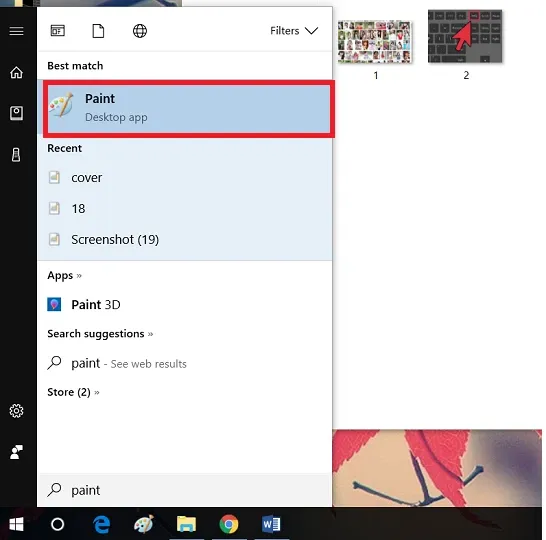
Hình ảnh hướng dẫn người dùng cách lưu ảnh chụp màn hình máy tính bằng công cụ Paint
Bước 3: Nhấn tổ hợp phím ctrl + V để dán ảnh chụp màn hình vào giao diện ứng dụng paint
Tìm hiểu thêm: Cách không cho người khác tìm thấy tài khoản Skype của bạn trên điện thoại, máy tính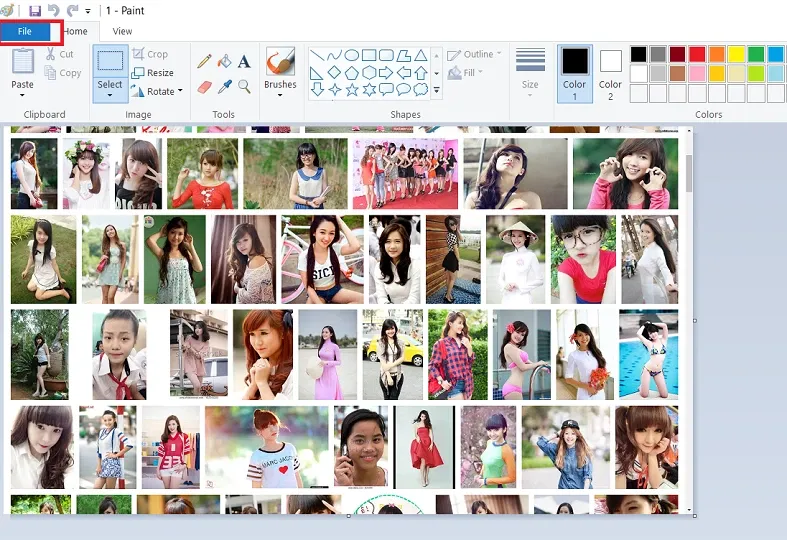
Hình ảnh hướng dẫn người dùng cách lưu ảnh chụp màn hình máy tính bằng công cụ Paint
Bước 4: Click vào menu File > Save As chọn vị trí lưu ảnh trên máy tính và click Save
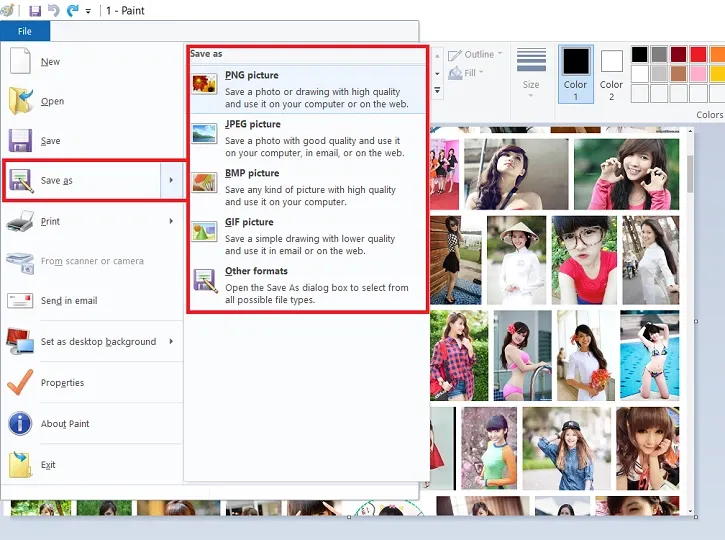
Hình ảnh hướng dẫn người dùng cách lưu ảnh chụp màn hình máy tính bằng công cụ Paint
2. Cách lưu ảnh chụp màn hình máy tính tự động bằng ứng dụng sao lưu dữ liệu OneDriver.
Khi cài đồng bộ OneDriver người dùng có thêm tùy chọn tự động lưu ảnh chụp màn hình máy tính vào folder Screenshot trong thư mục đồng bộ OneDriver. Để kích hoạt tính năng này, người dùng click chuột phải vào biểu tượng OneDriver và chọn settings.
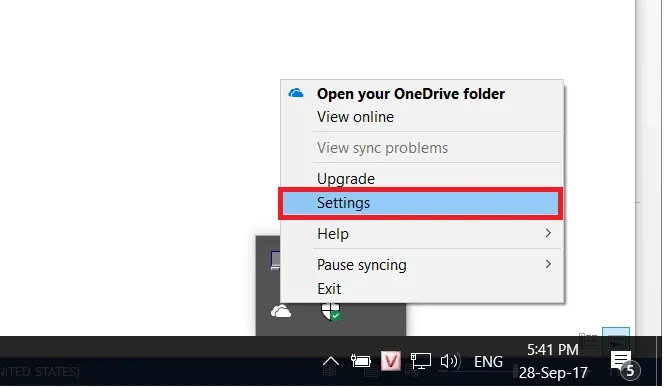
Hình ảnh hướng dẫn người dùng cách lưu ảnh chụp màn hình máy tính bằng OneDriver
Ở tab Auto Save click vào tùy chọn automatic save screenshots I capture to OneDriver
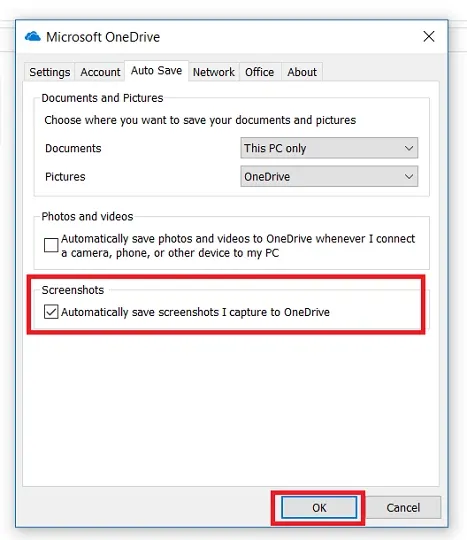
>>>>>Xem thêm: Gợi ý top filter Instagram đẹp cho nam, cách tìm filter nhanh và lưu ý khi sử dụng
Hình ảnh hướng dẫn người dùng cách lưu ảnh chụp màn hình máy tính bằng OneDriver
Như vậy bạn vừa xem bài giới thiệu chụp màn hình máy tính là gì, cách chụp màn hình máy tính win 10, cách lưu ảnh chụp màn hình máy tính win 10 đơn giản nhất. Theo dõi trang tin tức của Blogkienthuc.edu.vn để cập nhật các tin tức mới nhất về công nghệ nhé.
Xem thêm: Hướng dẫn chuyển ảnh sang file pdf đơn giản nhất
Minh Hieu

